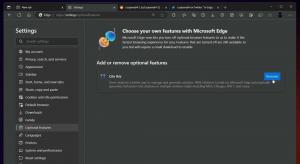विंडोज 10 में धाराप्रवाह डिजाइन दृश्य प्रभावों को अक्षम करें
विंडोज 10 फॉल क्रिएटर्स अपडेट के साथ, माइक्रोसॉफ्ट ने यूजर इंटरफेस डिजाइन के भविष्य के लिए अपना दृष्टिकोण पेश किया। कंपनी ने स्टार्ट मेन्यू, कैलकुलेटर, मैप्स, स्टोर और ग्रूव म्यूजिक सहित अपने स्वयं के प्रथम-पक्ष ऐप में अधिक से अधिक फ्लुएंट डिज़ाइन तत्वों को जोड़ना शुरू कर दिया। यदि आप ऐप्स के इस नए रूप से खुश नहीं हैं, तो यहां बताया गया है कि आप इसे कैसे प्राप्त कर सकते हैं।
विज्ञापन
फ्लुएंट डिज़ाइन विंडोज 10 का आगामी यूआई है, जिसे पहले इसके कोड नाम "प्रोजेक्ट नियॉन" के नाम से जाना जाता था। यह एक नई डिजाइन भाषा है जो शांत एनिमेशन के साथ सादगी और निरंतरता पर केंद्रित है। यह यूनिवर्सल ऐप फ्रेम और नियंत्रण में विंडोज 7 के एयरो ग्लास जैसे प्रभाव भी जोड़ता है।
Microsoft Fluent Design System के प्रमुख पहलू इस प्रकार हैं।
सामग्री: एक ग्राफिकल सॉल्यूशन जो हमारे आस-पास की चीजों से बनी सामग्री के "संवेदी और स्फूर्तिदायक" अनुभव का अनुकरण करता है।
गति: एनिमेशन का एक सेट जो इस बारे में एक विचार देता है कि नए UI तत्वों के साथ कैसे इंटरैक्ट किया जाए जैसे कि ऐप मेनू खोलना या उपयोगकर्ता का ध्यान स्क्रीन पर दिखाई देने वाले नियंत्रणों और फ़्लायआउट की ओर आकर्षित करना।
रोशनी: उपयोगकर्ता का ध्यान आकर्षित करने के लिए महत्वपूर्ण बटन और सुविधाओं की सॉफ्ट हाइलाइट्स।
गहराई: ट्रांज़िशन एनिमेशन जो ऐप द्वारा प्रस्तुत किए गए डेटा के अगले स्तर या परत को खोलने का आभास कराते हैं।
निम्नलिखित उदाहरण दिखाता है: सेटिंग्स में धाराप्रवाह डिजाइन तत्व.

एक और उदाहरण है आधुनिक फ़ाइल एक्सप्लोरर ऐप.
अधिक उदाहरण हैं नाली संगीत तथा विंडोज स्टोर.
ये प्रभाव विंडोज 10 में पारदर्शिता और धुंधले प्रभावों पर निर्भर करते हैं। यदि आप उन्हें अक्षम करते हैं, तो आप प्रभावी रूप से फ़्लुएंट डिज़ाइन को अक्षम कर देंगे।
विंडोज 10 में धाराप्रवाह डिजाइन दृश्य प्रभावों को अक्षम करने के लिए, निम्न कार्य करें।
- को खोलो सेटिंग ऐप.

- निजीकरण -> रंग पर जाएं।
- दाईं ओर, पारदर्शिता प्रभाव विकल्प को बंद करें।

यह फ़्लुएंट डिज़ाइन बिट्स को तुरंत अक्षम कर देगा।
वैकल्पिक रूप से, आप ऐसा करने के लिए क्लासिक सिस्टम गुण एप्लेट का उपयोग कर सकते हैं। आइए इस विधि की समीक्षा करें।
उन्नत सिस्टम गुणों में धाराप्रवाह डिजाइन दृश्य प्रभावों को अक्षम करें
- दबाएँ जीत + आर कीबोर्ड पर हॉटकी। स्क्रीन पर रन डायलॉग दिखाई देगा। टेक्स्ट बॉक्स में निम्नलिखित टाइप करें और एंटर दबाएं:
सिस्टम गुण उन्नत

- उन्नत सिस्टम गुण खुलेंगे। दबाएं समायोजन में बटन प्रदर्शन पर अनुभाग उन्नत टैब।

- निम्नलिखित संवाद खोला जाएगा:
 विंडो के शीर्ष पर कई प्रीसेट उपलब्ध हैं।विंडोज़ को यह चुनने दें कि मेरे कंप्यूटर के लिए सबसे अच्छा क्या है - ऑपरेटिंग सिस्टम स्वचालित रूप से कुछ दृश्य प्रभावों को सक्षम और अक्षम कर देगा जो यह निर्धारित करता है कि आपके हार्डवेयर पर ठीक चलेंगे।
विंडो के शीर्ष पर कई प्रीसेट उपलब्ध हैं।विंडोज़ को यह चुनने दें कि मेरे कंप्यूटर के लिए सबसे अच्छा क्या है - ऑपरेटिंग सिस्टम स्वचालित रूप से कुछ दृश्य प्रभावों को सक्षम और अक्षम कर देगा जो यह निर्धारित करता है कि आपके हार्डवेयर पर ठीक चलेंगे।
सर्वोत्तम उपस्थिति के लिए समायोजित करें - यह सभी उपलब्ध दृश्य प्रभावों को सक्षम करेगा।
बेहतर कार्य - निष्पादन के लिए समायोजन - सभी दृश्य प्रभाव अक्षम कर दिए जाएंगे।
रीति - यह आपको दृश्य प्रभावों को मैन्युअल रूप से सक्षम या अक्षम करने की अनुमति देगा। एक बार जब आप नीचे दी गई सूची में चेक बॉक्स बदलते हैं, तो यह विकल्प डिफ़ॉल्ट रूप से चुना जाएगा। -
Windows 10 में Fluent Design को अक्षम करने के लिए, टिक करें बेहतर कार्य - निष्पादन के लिए समायोजन विकल्प। यह उन सभी विकल्पों में से चेक मार्क को हटा देगा जो दृश्य प्रभावों को सक्षम करते हैं। निम्नलिखित विकल्पों को सक्षम रखें क्योंकि वे एनिमेशन से संबंधित नहीं हैं:
- आइकन के बजाय थंबनेल दिखाएं
- पारभासी चयन आयत दिखाएँ
- खींचते समय विंडो सामग्री दिखाएं
- स्क्रीन फोंट के चिकने किनारे
- डेस्कटॉप के आइकन लेबल के लिए ड्रॉप शैडो का उपयोग करें
 'लागू करें' दबाएं, फिर 'ठीक' और सभी खुली हुई खिड़कियां बंद करें।
'लागू करें' दबाएं, फिर 'ठीक' और सभी खुली हुई खिड़कियां बंद करें।
- दबाएँ जीत + आर कीबोर्ड पर हॉटकी। स्क्रीन पर रन डायलॉग दिखाई देगा। टेक्स्ट बॉक्स में निम्नलिखित टाइप करें और एंटर दबाएं:
अब धाराप्रवाह डिजाइन तत्व अन्य अनावश्यक दृश्य प्रभावों के साथ अक्षम हो जाएंगे। ओएस का यूजर इंटरफेस ज्यादा रिस्पॉन्सिव होगा।